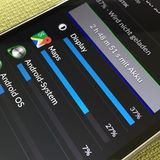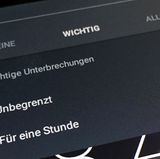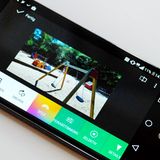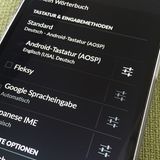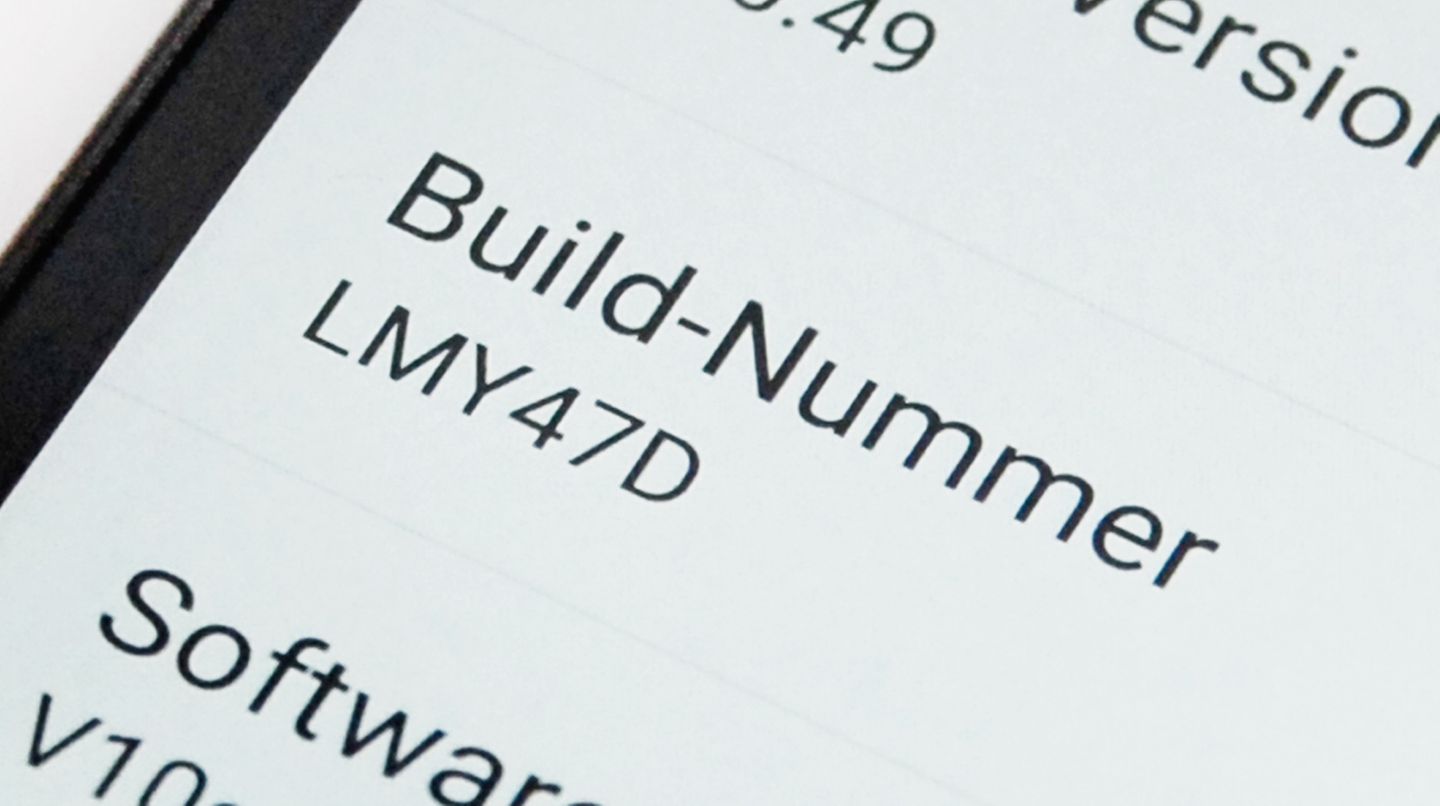
Android-Tipps: Entwickleroptionen freischalten
Android-Tipps: Entwickleroptionen freischalten
Neben den für den Otto-Normalanwender gedachten Einstellungen bietet Android auch noch einen versteckten Bereich mit Entwickler-Einstellungen - dort findet sich etwa die Möglichkeit, Apps aus anderen Quellen als dem Play Store zu installieren. Dieser Entwickler-Bereich muss nach jedem Neustart neu freigeschaltet werden. Dazu wählen Sie in den Einstellungen zunächst "Über das Telefon". Dann tippen Sie siebenmal auf den Eintrag "Build-Nummer". Nun finden sich in den Einstellungen der bisher versteckte Eintrag namens "Entwickler-Optionen".
Seien Sie aber vorsichtig: Die neuen Optionen haben teilweise das Potenzial, das System und auch das Gerät zu beschädigen. Nehmen Sie daher keine Änderungen vor, über deren Funktion sie nicht absolut sicher sind!
Neben den für den Otto-Normalanwender gedachten Einstellungen bietet Android auch noch einen versteckten Bereich mit Entwickler-Einstellungen - dort findet sich etwa die Möglichkeit, Apps aus anderen Quellen als dem Play Store zu installieren. Dieser Entwickler-Bereich muss nach jedem Neustart neu freigeschaltet werden. Dazu wählen Sie in den Einstellungen zunächst "Über das Telefon". Dann tippen Sie siebenmal auf den Eintrag "Build-Nummer". Nun finden sich in den Einstellungen der bisher versteckte Eintrag namens "Entwickler-Optionen".
Seien Sie aber vorsichtig: Die neuen Optionen haben teilweise das Potenzial, das System und auch das Gerät zu beschädigen. Nehmen Sie daher keine Änderungen vor, über deren Funktion sie nicht absolut sicher sind!
© Tanja Hirner